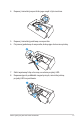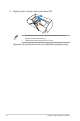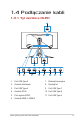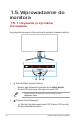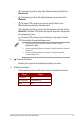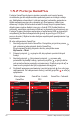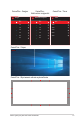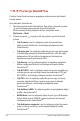User Guide
Table Of Contents
- Uwagi
- Informacje związane z bezpieczeństwem
- Dbanie i czyszczenie
- 1.1 Witamy!
- 1.2 Zawartość opakowania
- 1.3 Podłączanie monitora
- 1.4 Podłączanie kabli
- 1.5 Wprowadzenie do monitora
- 2.1 Odłączanie wspornika/podstawy (do montażu ściennego VESA)
- 2.2 Regulacja monitora
- 3.1 Menu OSD (menu ekranowe)
- 3.2 Aura Sync
- 3.3 Dane techniczne
- 3.4 Wymiary zewnętrzne
- 3.5 Rozwiązywanie problemów (FAQ)
- 3.6 Lista obsługiwanego taktowania
1-7
Monitor gamingowy ROG Swift OLED PG34WCDM
• : Przesuń przycisk w górę, aby aktywować przycisk skrótu
GameVisual.
• : Przesuń przycisk w dół, aby aktywować przycisk skrótu
Głośność.
• : W menu OSD, przesuń przycisk w górę/w dół w celu
przechodzenia pomiędzy ustawieniami.
• : Przesuń przycisk w prawo, aby aktywować przycisk skrótu
GamePlus. W menu OSD, przesuń przycisk w prawo, aby przejść
do następnego menu.
• : W menu OSD, przesuń przycisk w lewo, aby wyjść z menu
OSD lub przejść do poprzedniego menu.
• W celu zmiany funkcji przycisku skrótu, przejdź do menu
MyFavorite > Skrót.
• W celu uzyskania dalszych informacji o funkcji GamePlus, sprawdź
strona 1-8.
• W celu uzyskania dalszych informacji o funkcji GameVisual,
sprawdź strona 1-10.
3. Przycisk Zasilanie:
• Naciśnij ten przycisk, aby włączyć/wyłączyć monitor.
4. Wskaźnik zasilania:
• Tabela poniżej zawiera denicje kolorów wskaźnika zasilania.
Stan Opis
Czerwony WŁ.
Bursztynowy Tryb gotowości
WYŁ. WYŁ.